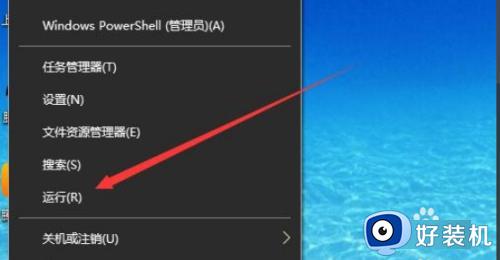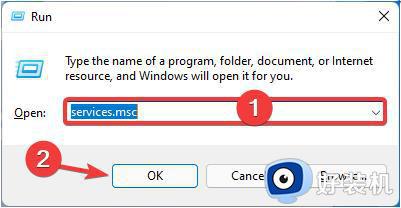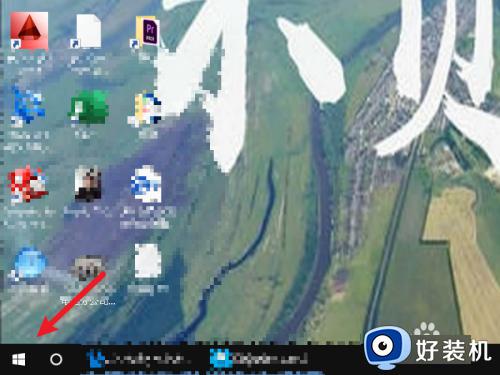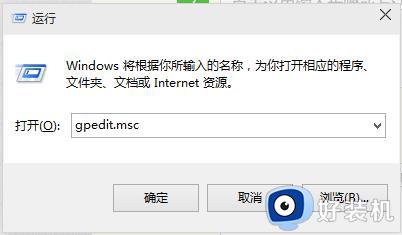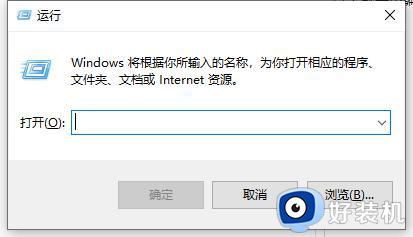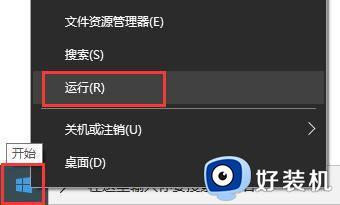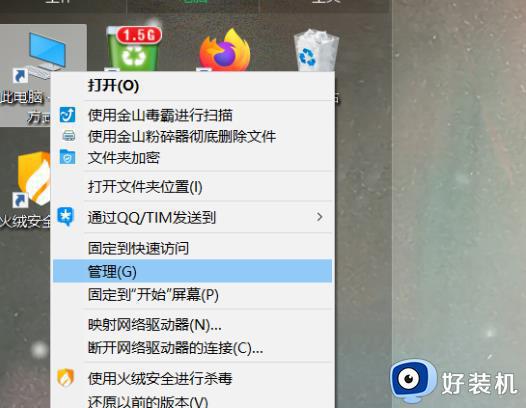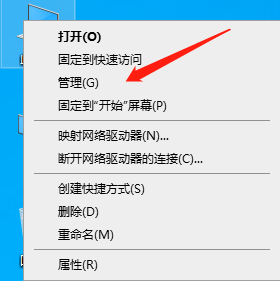win10禁用错误报告的方法 win10怎么关闭错误报告
我们在使用win10电脑时如果觉得电脑运行起来很卡的话,可以在win10电脑中关闭windows错误报告对系统进行优化,有些用户就想要禁用win10电脑的错误保护来优化运行速度,却不知道如何操作,今天小编就教大家win10禁用错误报告的方法,如果你刚好遇到这个问题,跟着小编一起来操作吧。
推荐下载:Windows10系统
方法如下:
1、Win10系统下按住键盘的“Win+R”组合快捷键,系统将会打开“运行”命令对话窗口。如图所示;
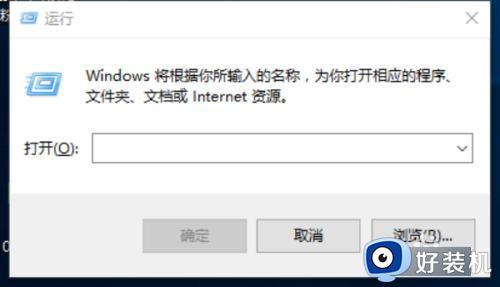
2、在打开的运行命令对话框中输入“gpedit.msc”命令,然后再点击“确定”按钮。如图所示;
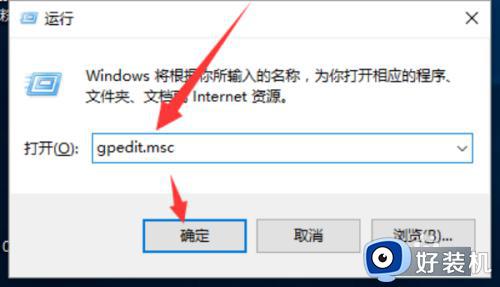
3、点击确定按钮后,这个时候会打开“本地组策略编辑器”对话窗口,如图所示;
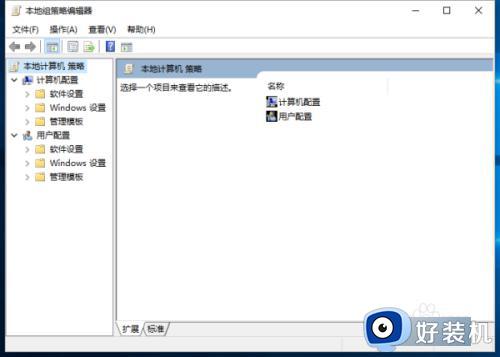
4、在本地组策略编辑器窗口的左侧小窗口中,依次展开“计算机配置-->管理模版-->Windows组件”选项。如图所示;
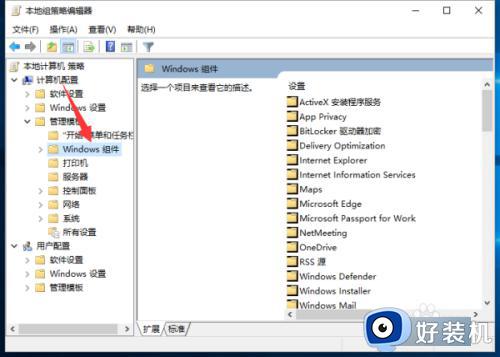
5、在“Windows组件”选项右侧窗口,找到“Windows 错误报告”选项选中并双击鼠标左键将其打开。如图所示;
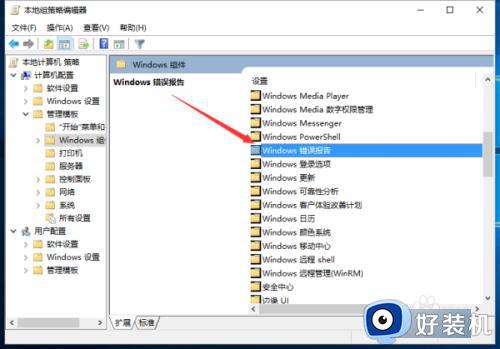
6、进入“Windows 错误报告”选中其右侧窗格中的“禁用Windows报告错误”,再点击“策略设置”选项命令。如图所示;
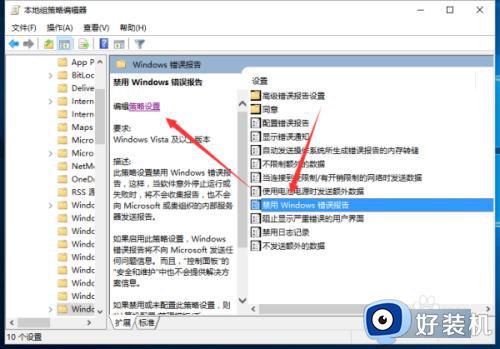
7、在打开的“禁用Windows报告错误”对话窗口中,将其设置更改为“已启用”选项,然后在点击“应用-->确定”按钮退出即可。如图所示;
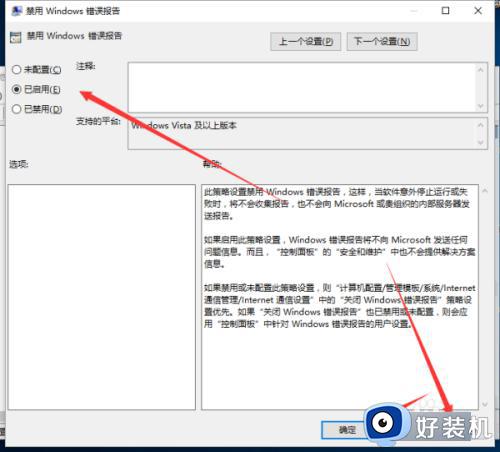
以上就是win10禁用错误报告的方法的全部内容,有遇到相同问题的用户可参考本文中介绍的步骤来进行修复,希望能够对大家有所帮助。